Primeiro exemplo de conteúdo dinâmico na Web com JSP
Com o NetBeans com Java EE instalado, você não necessitará instalar o Apache Tomcat separadamente. Vamos fazer o primeiro exemplo JSP. Um arquivo JSP é quase como uma página HTML convencional, a única diferença é que podemos inserir dentro deste código HTML um código Java. A inserção do comando Java é feita da seguinte maneira:
<%= new java.util.Date() %>
Esta instrução é executada sempre que a página Web for enviada para o navegador. O valor resultante da expressão é inserido na página. Cada vez que você solicitar essa página, será exibida uma data e hora diferente.
O código a seguir apresenta JSP que retorna a data e hora.
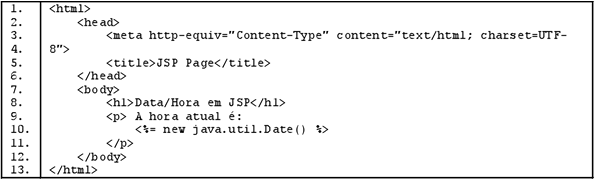
A execução de um JSP no NetBeans não possui muitos problemas. Devemos seguir passos similares à execução de um programa Java qualquer.
Executando o primeiro JSP no NetBeans
Para executar o seu primeiro JSP você deve:
- Criar um projeto no NetBens - deve ser criado um projeto na categoria “Java Web”/“Aplicação Web”;
- Escrever o código JSP da aplicação - você deve criar um arquivo fonte JSP ou modificar o index.jsp já criado durante a criação do projeto;
- Executar a aplicação Java - o NetBeans iniciará o Tomcat e já irá executar a página HTML através de um navegador no endereço http://localhost:8084/Projeto_Web_1/index.jsp.
- Criar um projeto no NetBeans:
- Abra o NetBeans;
- No NetBeans, selecione o menu “Arquivo” | “Novo Projeto” (Figura C.1);
- No wizard do “Novo projeto”, escolha nas Categorias “Java Web” e no item Projetos escolha “Aplicativo Web” e pressione próximo (Figura C.2);
- Inclua o nome do Projeto (Figura C.3);
- Selecione o servidor que será utilizado (Apache Tomcat) (Figura C.4);
- Não selecione nenhum framework (Figura C.5);
- A Figura C.6 apresenta a tela após a criação do projeto. O projeto cria um arquivo index.jsp;
- Escrever o código JSP da aplicação:
- Você deve criar um arquivo fonte JSP ou modificar o index.jsp já criado durante a criação do projeto. Neste caso, vamos inserir o código <%= new java.util.Date() %> no arquivo index.jsp (Figura C.7);
- Executar a aplicação Java
- Clique com o botão direito do mouse em cima do arquivo index.jsp e selecione a opção “executar arquivo” (Figura C.8);
- Neste momento, você irá observar que o Tomcat irá entrar em execução;
- O navegador padrão será executado com a página index.jsp (Figura C.9) no endereço http://localhost:8084/Projeto_Web_1/index.jsp. A cada recarga da página uma nova data é apresentada.

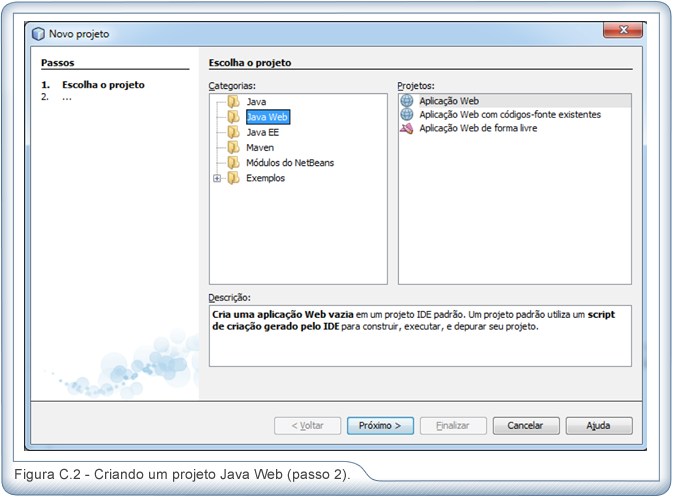
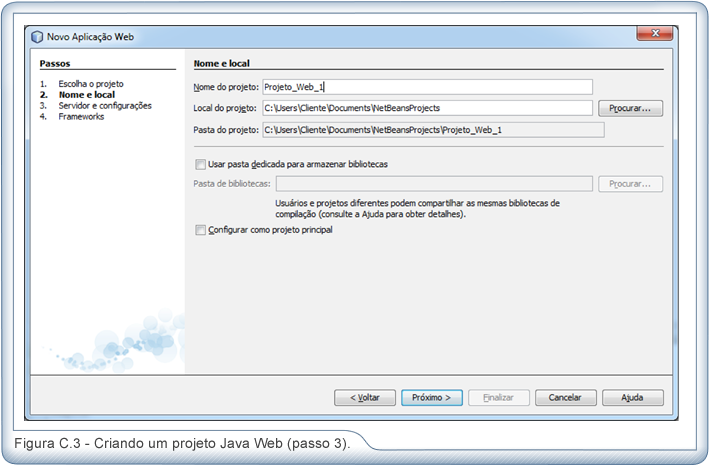

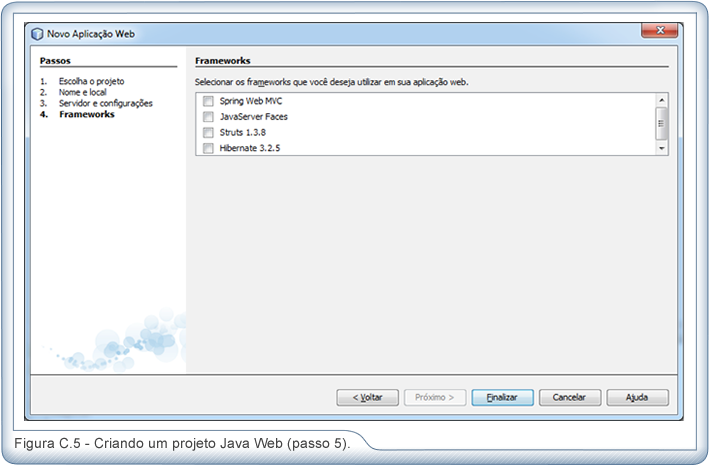
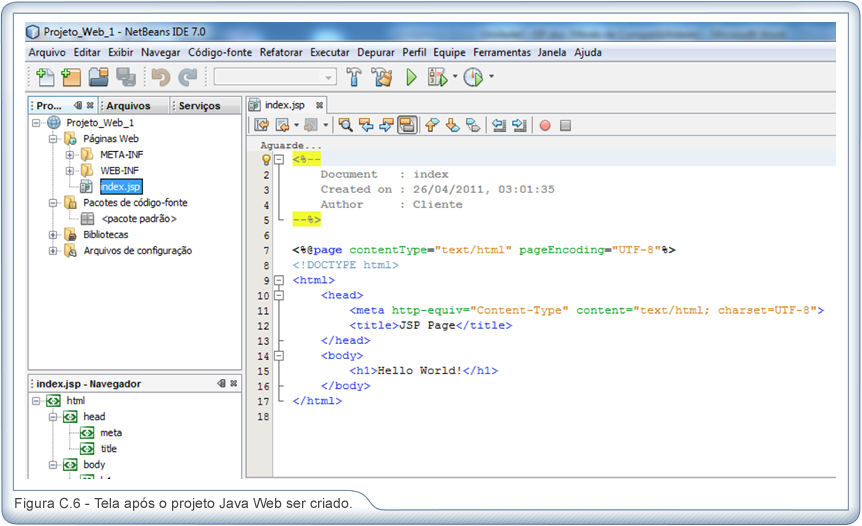
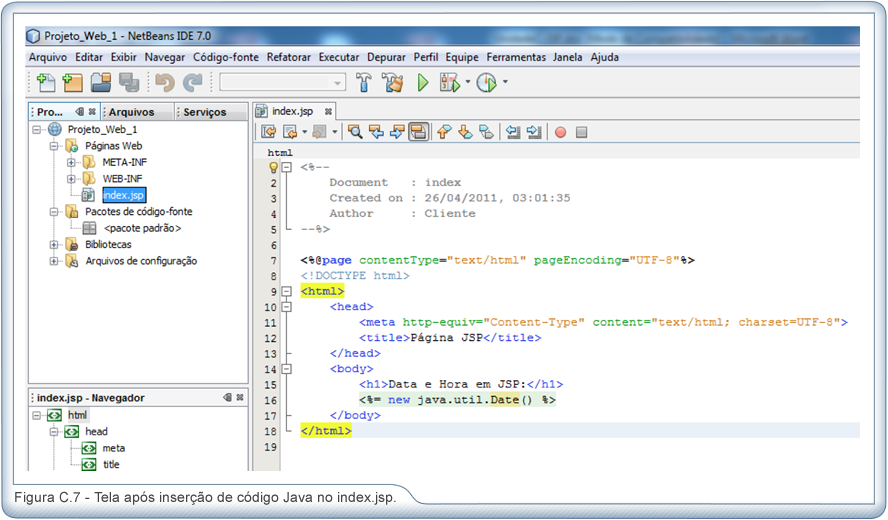
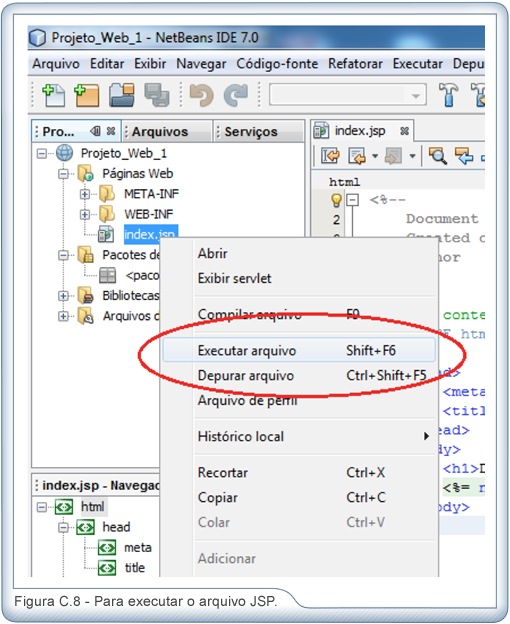

A Figura C.9 mostra uma construção de uma JavaServer Page. O container de JSP lê a página JSP solicitada e transforma em uma página HTML. As marcas regulares de HTML ficam inalteradas, contudo a expressão inserida entre as marcas JSP (<%= %>) é avaliada e convertida em String (pelo método toString). A string resultante é inserida na página HTML.
O fluxo de execução de um JSP é apresentado na Figura C.10. A transformação em um código HTML é feita por um container JSP (no caso o Tomcat).
